泡沫制品成像打印机(无线WiFi双面自动打印省事又省钱,兄弟打印机办公家用两相宜)
Posted
篇首语:博观而约取,厚积而薄发。本文由小常识网(cha138.com)小编为大家整理,主要介绍了泡沫制品成像打印机(无线WiFi双面自动打印省事又省钱,兄弟打印机办公家用两相宜)相关的知识,希望对你有一定的参考价值。
泡沫制品成像打印机(无线WiFi双面自动打印省事又省钱,兄弟打印机办公家用两相宜)
引言
关于打印机,我是个菜鸟,因为日常工作中,我接触的打印机品牌不多,当然,由于打印机的强工具属性,它不像数码产品具有较高的可玩性,因此,我对打印机研究的也就比较少。
作为一名HR工作者,在平时工作中,我使用打印机的频率可以说非常高。不是打印个人简历,就是在搜索简历,下载简历,打印简历的路上。 鉴于我打印需求异常强劲,部门领导,特意给我配备了两台打印机,一台是兄弟打印机,另一台还是兄弟打印机。

一黑一白,预示着我工作劲头足,白加黑24小时搬砖不停歇,在这两台兄弟打印机的加持下,2020全公司的十佳员工可能就是我了。

因此,对于兄弟打印机我算是接触较多,使用较为频繁,品牌认可度同样也就更高。少吹水,下面就直奔主题,说说本文主角——兄弟DCP-L2535DW黑白激光一体打印机。
一、打印机何止万千,缘何选它?
话说,自从去年我报了某个网络培训班,主要课程是提升个人技能和学历程度的,打印课件的需求由此也就变得比较旺盛。所以以前家用的小号打印机已经不能满足打印需求了,再者打印模考试题,考点提纲,重点课件的量特别大,用公司的打印机来打印就有些“假公济私”的味道了。
入手这款打印机是因为它的自动双面打印比较吸引我,再者价格符合我的心理预期。还有最为重要的一点就是对于兄弟打印机比较认可,单位的两台兄弟打印机,虽然不支持双面打印,但是其性能稳定,故障率低,兄弟打印机的这一点可以说深得我心。
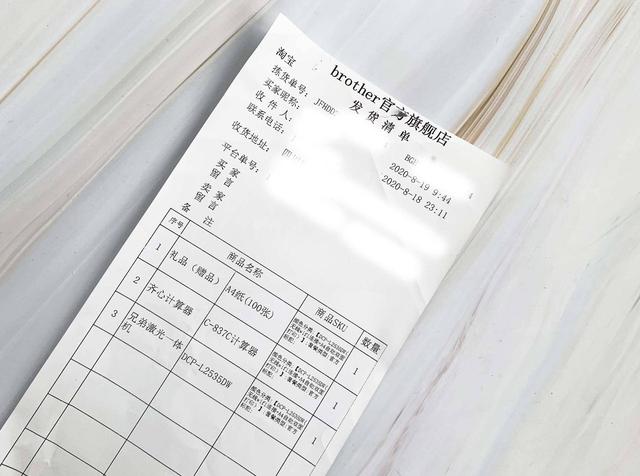
在下单后,我也对比了它的前辈产品兄弟DCP-7080D打印机,不管是产品的打印速度还是打印分辨率,兄弟DCP-L2535DW黑白激光一体打印机的性能都要明显优于它的前辈。
二、急速拆箱,先看货
上周周三剁手,周五就送到了,顺丰快递,两个字给力。可能是因为包装比较扎实的缘故,打印机的纸箱外没有再做其他保护。

打开瓦楞纸箱,纸箱的纸板坚硬厚实,首先,映入眼帘的是兄弟官方旗舰店赠送的计算器和100张A4纸。

拿掉泡沫,打印机隔尘袋完好无损,初步查看了一番,打印机确认是原装正品。
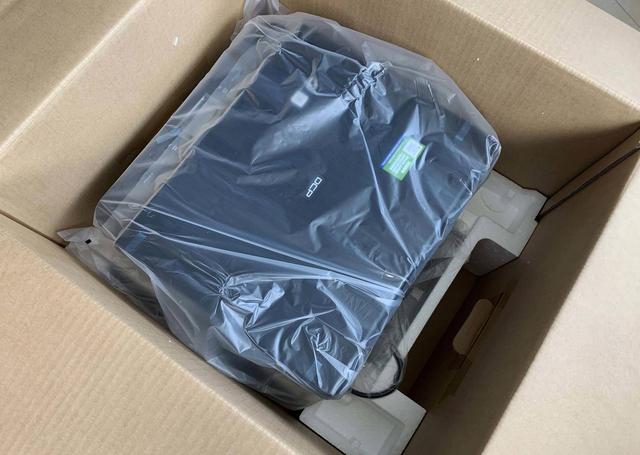
三下五除二,拆掉所有包装,崭新的打印机,闪亮登场!和单位的7380外观设计有一拼,只是少了高耸的“脊背”。相比2550DW激光打印机,2535DW少了有线网络连接和ADF连续扫描功能。

其他配件方面:USB数据线,快速安装指南,三包凭证,驱动光盘。

粉盒硒鼓是独立的塑封包装,拆开包装后可以看到其粉盒和兄弟打印机前几代产品的粉盒外观设计基本一致。这个粉盒的有效打印量是1200页,相较于官方推荐的Tn2425粉盒3000页的打印量而言偏少。

兄弟DCP-L2535DW黑白激光一体打印机的纸盒容量是250页,家用的话,我觉得足够了。以一份20页的套题讲义为例,一份用纸10张,打印机纸盒装满的情况下能够打印25份了。

三、兄弟打印机整机做工如何?
先看功能按键区域,大家应该都有同感,不管是什么样的打印机,常用的按键就那几个 。兄弟2535DW黑白激光一体打印机的功能操作面板是非对称式设计,左右按键的中间区域是显示屏,屏幕可以显示两行字符,字符总数最多为16个。

左边按键区为:电源按键(相比于后背的电源按键设计要方便很多),复印/扫描选项按键,身份证(2合1双面复印)按键,WiFi设置按键和扫描按键,按键数为五个。

右边按键区为:功能按键,清除(返回二合一)按键,上下方向按键,OK确认按键,红色标记停止/退出按键和绿色标记的启动按键,按键数为7个。按键都有明确的中文字符,大人小孩均可轻松自如地使用。兄弟打印机的屏幕显示,在深度休眠状态下为灰屏,在工作状态下会自动开启背光。

掀开打印机的盖子,可以看到扫描仪玻璃板,扫描仪的边框处能够看到它支持的纸张尺寸:A4、A5、B5、B6、16K等,这兄弟打印机还有一个特色功能就是身份证复印自动2合一排版,下文中我会给大家展示。

散热方面,兄弟2535DW打印机的左右两边均细密的散热孔,同时在机身的左右两边分别设计有提手,这可以很好地方便我们移动打印机。

硒鼓和粉盒的安装就两个步骤,一扣一推即可,这和我们日常办公使用的打印机粉盒安装基本一样,基本没有任何难度可言。

兄弟2535DW打印机的硒鼓鼓架和粉盒可以分离,鼓架为DR-2450,粉盒为TN-2412,等后续原装粉盒消耗殆尽了,准备更换官方推荐的TN-2425粉盒,一个粉盒能够打印3000页,用个半年不成问题。

四、是骡子是马,拉出来溜溜
打印机,最基本的功能在我看来是打印,扫描,复印,这三者是支撑一款打印机口碑的基石。至于其他附加的功能,不管是WiFi直连,还是身份证二合一复印,亦或是单页进纸,大容量纸盒,高效散热,省墨模式,高分辨率扫描等等这些其实都是为这三者做铺垫。所以这匹马,跑的好不好,快不快,稳不稳,打印,扫描,复印最能检验其性能。

兄弟2535DW打印机,在连接我新组装的台式机后,竟然自动就能够识别,而且无需光盘驱动软件,因为我的台式机系统是win10系统,所以可以直接连接打印机,安装驱动软件这一步骤也就省略了。下面的截图是打印机的首选项,可以看到打印机基本设置内容里面,其分辨率默认是600dpi,多页默认为正常,双面打印未开启。在打印PPT的时候,我们可以选择多页,例如每页2版,4版,9版,16版等,可选择性很多。
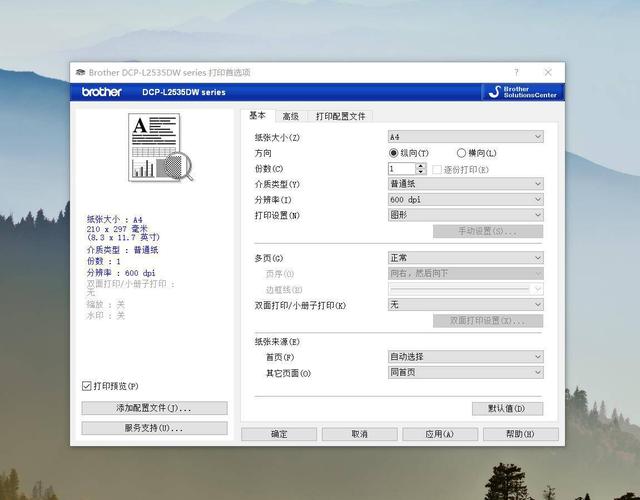
在高级设置里面,可以看到有反转打印,使用水印,页眉页脚打印,省墨模式。以使用水印为例,可以看到默认有机密,份数,草稿,在这里也可以添加自定义的水印。

关于使用水印,举个栗子给大家展示一下,“机密”二字可以调整大小,倾斜角度,是否居中等设置,默认的机密水印如下图。
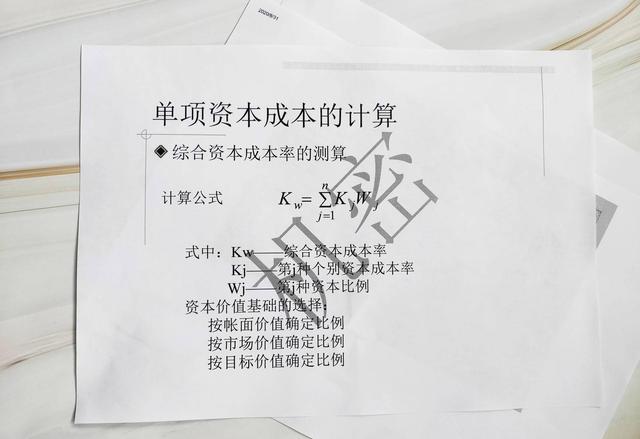
关于省墨模式,我尝试打印同一页PPT,打印时间为前后,PPT课件的条状渐变区域可以看到黑色的墨相对而言要减少很多。因为拍照的缘故,其实在日光下, 两张PPT打印件的着墨明显有差别,第一页正常模式的打印件黑色的墨更黝黑,更光亮;省墨模式下的打印件,正如宝贝宣传页所言墨点明显缩小了,下图中大家应该也能够看出端倪,例如黑色到白色渐变的过程中有白色条纹的出现。

接下来给大家分享扫描的效果,在兄弟2535DW打印机的扫描界面可以看到来源为平板,配置文件默认为照片,颜色格式三种彩色、黑白和灰度,文件类型为jpg、png、bmp和tif,分辨率最大能够达到1200dpi。
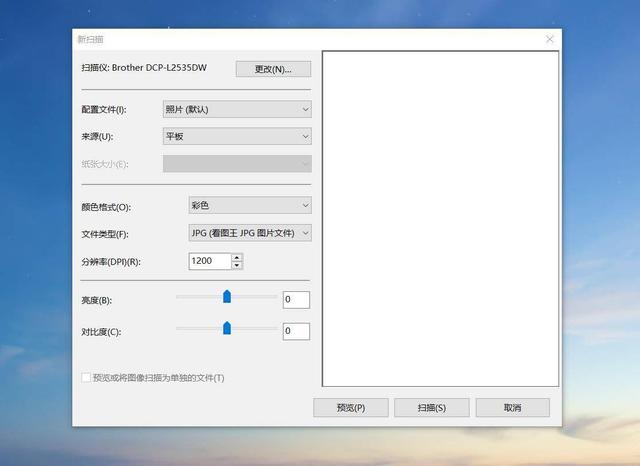
下面是我随便扫描的一本字帖,字帖是16k的,彩色的封面在打印机最大分辨率的扫描下,扫描出来的文件比照片清晰度还要高,照片的大小达到了20M,照片的分辨率达到了10200*14031,随便截取照片中的一只蝴蝶,蝴蝶翅膀上的色块清晰可见。
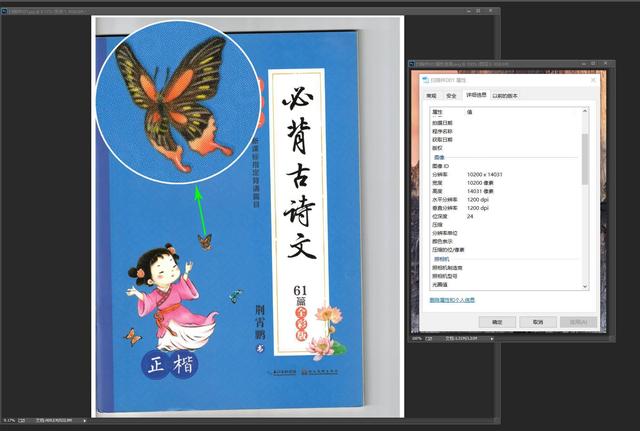
我用的是安卓手机,通过扫描打印机盖板上的二维码下载兄弟打印机官方的iPrint&ScanAPP,可以轻松用手机连接打印机,连接过程简单方便。同时,在APP上面可以看到打印机是否在线和墨粉寿命。
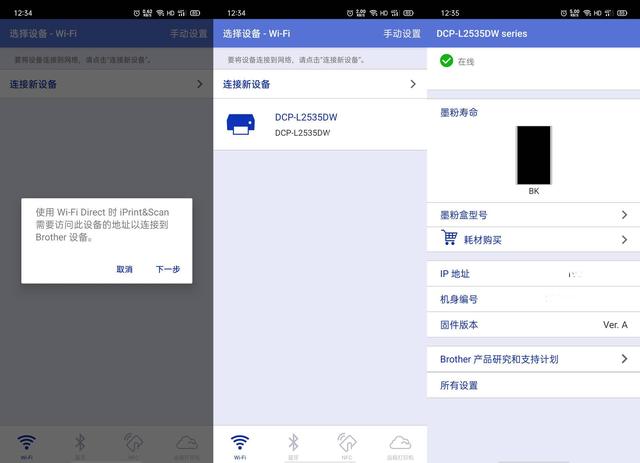
我用手机下载了一套模考试题,在手机端尝试打印,可以看到手机端能够打印照片,文档、网页和电子邮件。打印选项可以对纸张尺寸,份数,布局和是否双面打印进行设置,打印速度符合预期。
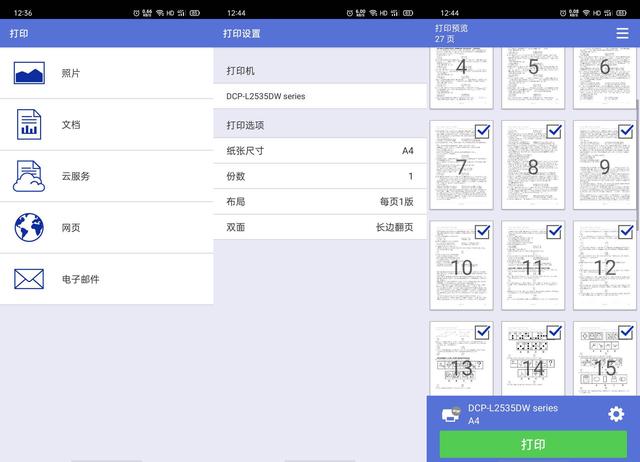
身份证的二合一扫描功能,我找了一张废旧银行来做测试。实际测试来看,将卡片放到扫描仪玻璃面板的固定位置,只需要正反翻动一次即可使用身份证复印在同一张纸上的效果,功能简单,操作方便。畅想一下,假如公司要是能用上这台兄弟打印机,每次给新员工办理入职手续、离职手续时省下来的纸张也不在少数呀!
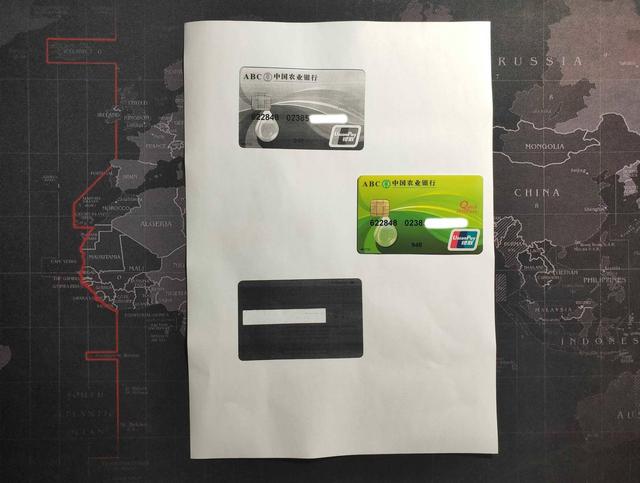
在使用身份证复印功能时,打印机屏幕上可以会有文字操作提示,这一点很贴心,而且整个扫描过程大致在10秒以内。
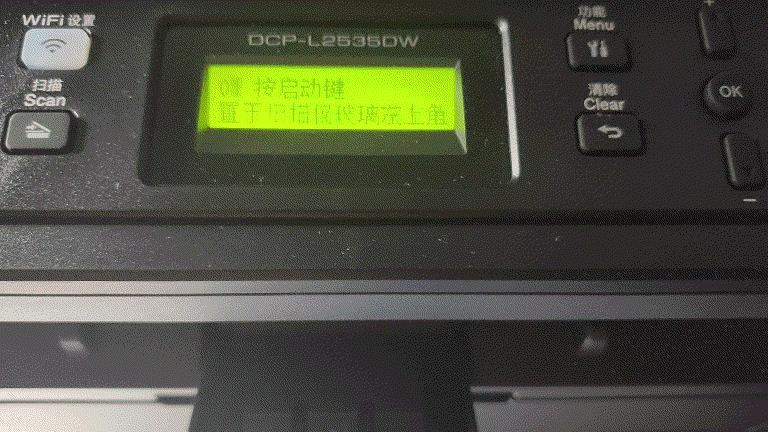
别看兄弟DCP-L2535DW黑白激光一体打印机的个头比较矮小,它却有部分前辈机型没有的正反面自动打印功能。这个功能算是彻底终结了手动双面打印的弊端。之前使用家里的旧打印机,稍不留神就会出现手动放纸放错的问题,浪费纸张、浪费油墨双重打击。打印机,既要反映快,还得后续打印速度高,如此整个打印过程才能够更连贯。我入手前,详细看过宝贝详情页的描述内容,打印速度高达每分钟34页,实测来看3分钟的打印页数在110页,这速度杠杠的。
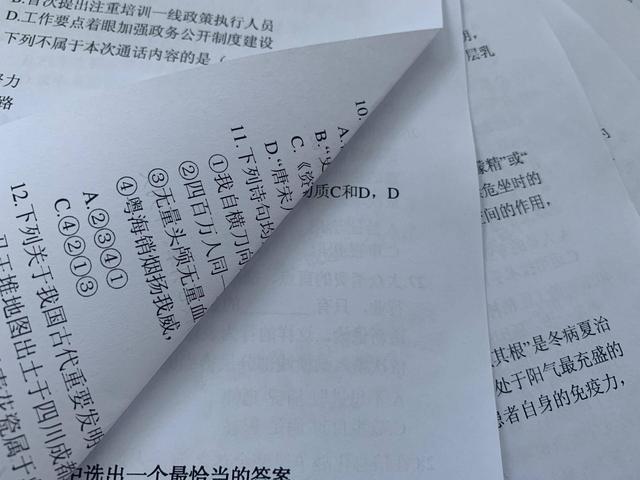
五、总结评价
兄弟DCP-L2535DW黑白激光一体打印机的优点,其实如果你阅读了全文基本在第四节都能看到,最后关于优缺点,我还是再次做一个小结。
优点
1、打印速度、质量和稳定性,这三者目前来看很OK。
2、扫描清晰度超高,可设置内容较多。
3、复印清晰,速度快,复印为34页每分钟。
4、正反面自动打印(双面打印16面每分钟),身份证二合一复印,这两大特色功能我很看中。
5、支持手机连接打印机和打印文件,实用、方便、高效。
6、省墨模式,打印质量和复印质量有保障,且最大化地节省了粉墨,减轻了打印机的使用成本。

不足之处
1、打印机,在打印工作状态中似乎声音偏大。
2、扫描,只能单页扫描,想要连续扫描建议考虑兄弟2550DW机型。
综上所述,兄弟DCP-L2535DW黑白激光一体打印机从我目前使用来看,缺点能接受,且影响不大,优点非常突出,售价我也能接受,算是1400元档位非常亲民的生产力工具了,值得入手 。
相关参考
打印机突然变成手动双面打印(自动双面省钱又省力 惠普798连供无线一体机评测)
不可否认,打印机产品作为日常办公不可或缺的办公设备,一直以来都是企业办公的得力助手。而对于刚刚创业的企业用户来说,在挑选打印机产品时不仅要考虑机器的性能表现,同时打印机产品的功能性也是我们需要考虑的。...
打印机连供和不连供的区别(自动双面省钱又省力 惠普798连供无线一体机评测)
不可否认,打印机产品作为日常办公不可或缺的办公设备,一直以来都是企业办公的得力助手。而对于刚刚创业的企业用户来说,在挑选打印机产品时不仅要考虑机器的性能表现,同时打印机产品的功能性也是我们需要考虑的。...
惠普打印机成像鼓碳粉严重不足(武装到牙齿的的惠普大粉仓有缺点吗?)
2022年2月23日,惠普一口气发布了第二代8款“大粉仓”智能闪充创系列新品,从单功能打印,到标配自动双面打印、自动馈纸器、无线打印功能的多功能一体机,堪称是将创系列武装到了牙齿,作为桌面级激光打印市场中当之无...
无线打印机(价格只贵50,功能全面还支持WiFi新款兄弟无线激光打印机体验)
前言:说起打印机,相信是很多单位、企业、甚至不少小伙伴家中必备产品。而打印机共享使用也越来越流行。简单来说就是一个办公室或者一个区域内通过联网共享的方式使用一台打印机,好处就是基本上无需成本,只要将接...
打印机怎么自动双面打印(自动双面更给力 推荐三款自动双面打印机)
...文件不得不进行双面打印。但是在实际的工作场景中很多打印机设备并不支持自动双面打印打印功能,当需要双面打印文档时只能手动去转换纸张的方向,非常影响打印的效率。今天就给大家推荐三款支持自动双面打印功能的打...
打印机突然不能双面打印(必买:一千元也能拥有自动双面打印功能)
...南。在我们的日常打印中难免会有双面打印的需求,如果打印机不支持自动双面打印功能,那么就只能通过手动翻面的形式进行双面打印,非常影响办公的效率。那么今天给大家推荐三款支持自动双面打印功能的打印机,让双面...
双面打印功能几乎能帮我们节约一半的纸张、碳粉或墨水,所以我们平常打印文档时都是选择双面打印,但有的时候着急打印,没将“双面打印”打勾,导致成了单面打印,停也不是,不停也不是,手忙脚乱的(图一)。问题还...
双面打印功能几乎能帮我们节约一半的纸张、碳粉或墨水,所以我们平常打印文档时都是选择双面打印,但有的时候着急打印,没将“双面打印”打勾,导致成了单面打印,停也不是,不停也不是,手忙脚乱的(图一)。问题还...
打印机怎么打印双面(自动双面打印 为何是体验更好的功能点?)
...印可以说是最有效的解决方案之一,今年新品频出的双面打印机设备也充分体现出双面打印功能的重要价值。然而,在是否选择双面打印机这个问题上,中小企业用户却有着不同的想法。一方面,打印机的使用寿命较长,因为双...
打印机有必要买自动双面的吗(居家办公好帮手自动双面,高效低成本,惠普创系列2606DW打印机)
...上课,有那么一台兼具打印、复印、扫描于一身的多功能打印机,就可以轻松打印打印练习题,或者是把完成的作业直接扫描上传发给老师批改了。之前家里就有一台老款的惠普激光打印机,虽然每次加碳粉、换硒鼓都特别